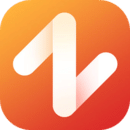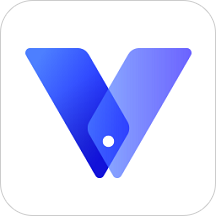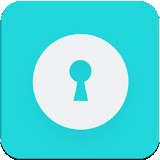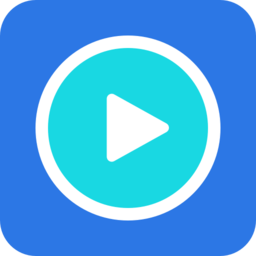Win11自带截图工具无法使用的原因及解决方法
2025-03-14 来源:funfunapp 编辑:佚名
当遇到windows 11自带的截图工具无法使用的情况时,确实会让人感到困扰。不过,不必担心,有多种方法可以尝试解决这个问题。
首先,检查截图快捷键是否被禁用是一个基本的排查步骤。在windows 11中,你可以通过“设置”菜单进入“系统”选项,然后在左侧导航栏选择“键盘”,在右侧窗口中查看“截图”选项的开关状态,确保其是打开的。如果你发现截图快捷键被禁用了,打开它之后再尝试截图功能。
如果快捷键设置无误,但截图工具仍然无法使用,那么问题可能出在windows资源管理器的运行上。资源管理器是windows操作系统中管理文件和文件夹的应用程序,如果它出现异常,可能会导致截图工具等系统功能失效。此时,你可以按下“ctrl+shift+esc”组合键打开任务管理器,找到并右键点击“windows资源管理器”进程,选择“重新启动”。等待资源管理器重新启动后,再次尝试使用截图工具。
如果以上方法都无效,那么可能是截图工具本身出现了问题。你可以尝试更新或重新安装截图工具来解决问题。在“设置”菜单中,点击“应用”选项,然后在左侧导航栏选择“应用和功能”。在右侧窗口中,找到并点击截图工具的应用程序,选择“高级选项”,然后尝试点击“重置”或“修复”按钮。这将尝试更新或重新安装截图工具,可能会解决你的问题。

此外,还有一些其他的方法值得尝试。例如,检查系统更新,确保你的windows 11已经更新到最新版本。有时,系统的一些bug或问题可能通过更新来解决。同时,检查截屏权限也是一个重要的步骤。在“设置”菜单中,点击“隐私”,然后点击“屏幕截图”,确保截屏权限已经开启。
如果以上所有方法都无法解决问题,那么你可以考虑使用第三方截图工具。市面上有许多免费且功能强大的第三方截图工具可供选择,如snagit、greenshot、snipaste等。这些工具通常提供了更多的截图选项和功能,可以满足你的不同需求。

总之,当windows 11自带的截图工具无法使用时,你可以通过检查快捷键设置、重新启动windows资源管理器、更新或重新安装截图工具、检查系统更新和截屏权限、使用第三方截图工具等方法来解决问题。希望这些方法能帮助你恢复截图功能,让你的windows 11使用体验更加顺畅。